java环境搭建
在开发项目之前,我们需要进行开发环境和工具的搭建,下面看看安装的步骤有哪些
1.jdk的安装
1.1下载jdk
我这里用jdk1.8 64位的版本,下载网址为https://www.oracle.com/java/technologies/javase/javase-jdk8-downloads.html,下载后JDK的安装根据提示进行,一路下一步就可以,安装JDK的时候也会安装JRE,一并安装就可以了。在安装JDK过程中可以自定义安装目录等信息,根据自己的具体情况选择适合的安装路径即可。这里会有两次安装目录的选择,第一次是JDK的,第二次是JRE的
1.2环境配置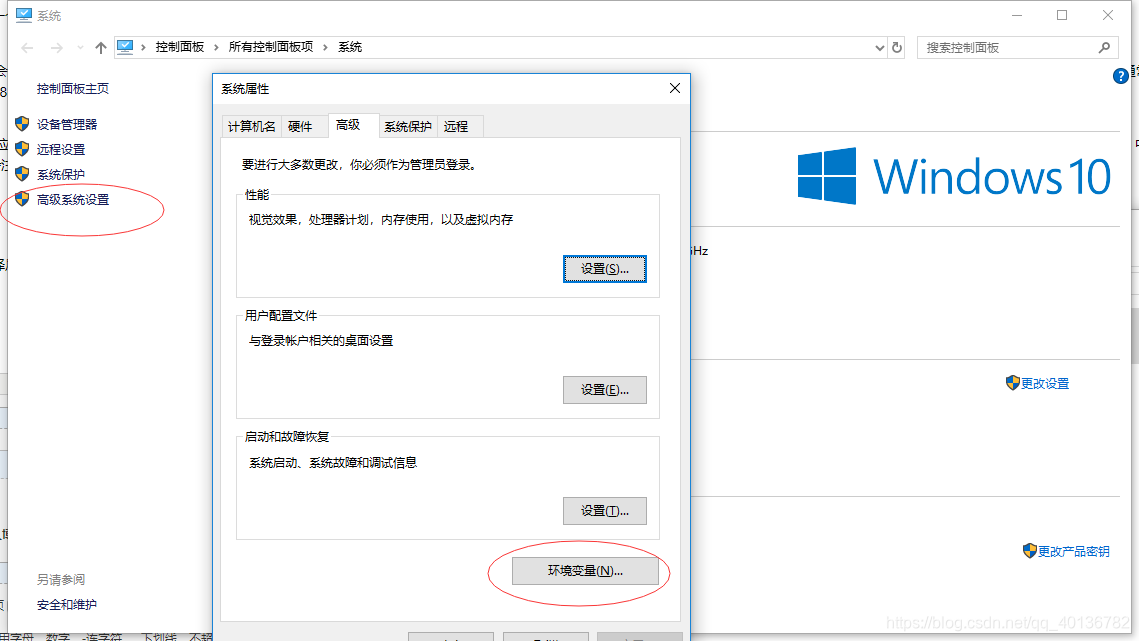
1.进入之后选择高级系统设置,然后选择环境变量
在打开的环境变量对话框后,单击下方【系统变量】下的【新建】按钮;
然后输入JAVA_HOME,对应的变量值为你jdk安装的目录,点击确定。

2.然后新建变量名:classpath 变量值:.;%JAVA_HOME%\lib;%JAVA_HOME%\lib\tools.jar点确定
(注意前面有个"."代表当前路径)
3.然后在系统变量中找到名为“Path”的变量并双击,新建变量为 %JAVA_HOME%\bin

1.3测试JDK是否安装成功
1.快捷键“windows”+“R”,调出运行窗口,键入"cmd",打开命令行窗口
2.在命令行输入java -version出现如下信息表示Java相关环境搭建成功

2. 工具安装
1.在https://www.eclipse.org/downloads/packages里下载好eclipse工具
2.下载进行解压后,点击其中的eclipse.exe运行就可以启动eclipse了
3.第一次启动时会让你设置eclipse的工作空间,这个根据自己的情况选择某个盘符下的一个文件夹即可

4.配置tomcat
先去tomcat服务器到官网下载下来:https://tomcat.apache.org/download-70.cgi
选择对应的Tomcat进行下载
tomcat下载好以后,我们打开eclipse-window-prefrences,输入server,找到Runtime Environments-add,选择我们安装好的tomcat,点击next,服务器名默认就好,并选中我们之前解压的tomcat路径,jre选我们之前在装jdk时安装好的,最后点击finish

配置好tomcat位置后,下面是如何添加项目到tomcat服务器中


之后下方的控制台会显示如下:双击,进入一个页面,在这个页面中我们主要修改两项,目的是让项目部署到我们之前安装的tomcat服务器的webapps目录中去

最后,点击右边的启动按钮就可以启动tomcat服务器,并在浏览器中访问该项目了。
3.maven的安装
1.在https://maven.apache.org/download.cgi里下载最新版的Maven:
2.下载好后进行解压,然后新建环境变量MAVEN_HOME

3.然后编辑环境变量Path,添加%MAVEN_HOME%\bin;

4.最后我们通过DOS命令检查一下我们是否安装成功:

4.配置Maven本地仓库
1.在D:\目录下新建maven-repository文件夹(D:\maven-repository),该目录用作maven的本地库。
2.打开D:\maven\apache-maven-3.2.3\conf\settings.xml文件,查找下面的代码:可以看到表示本地仓库的标签被注释掉了。我们需要把它移到注释之外,然后将localRepository节点的值改为刚才创建的目录D:\maven-repository

3.eclipse配置maven
打开Window-Preferences-Maven-Installations,右侧点击Add,设置maven的安装目录,然后点击Finish

4.指定maven本地仓库位置
打开Window-Preferences-Maven-User Settings,照着下面的步骤就可以为eclipse指定本地仓库的具体位置了

5.构建maven的索引
点击Window-Show View-other-Maven Repositories-OK,即可完成maven本地仓库的索引






















 176
176

 被折叠的 条评论
为什么被折叠?
被折叠的 条评论
为什么被折叠?








